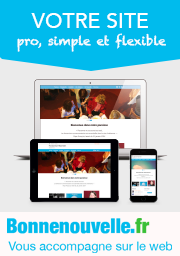Si nécessaire, créer une liste Feuille d’information de la paroisse
- Aller dans Activité > Suivi des inscrits par email
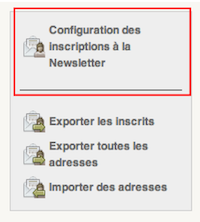 Configuration des inscriptions à la Newsletter
Configuration des inscriptions à la Newsletter - Pour créer une liste, cliquer à gauche [Configuration des inscriptions à la Newsletter]
- Saisir un [Identifiant], exemple newsfip
- Le [Nom de la liste] qui apparaîtra lors de l’envoi de l’infolettre, exemple : Feuille d’information de la Paroisse
- Statut : Ouverte
- Enregistrer
1. Créer une infolettre avec le modèle Lettre
- Sur l’espace privé, aller dans Edition > Infolettres
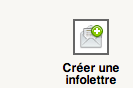 Créer une infolettre
Créer une infolettre - Cliquer en bas à droite : [Créer une infolettre].
- Lui donner un titre qui sera le sujet du mail lu par l’abonné, si possible un titre précis : Feuille d’information de la Paroisse ... du JJ/MM/AAAA
 Modèle Lettre
Modèle Lettre - Choisir le modèle désiré : Lettre, ce modèle est très basique et moins esthétique qu’une newsletter
- Si vous désirez ajouter un lien vers l’article Feuille d’information
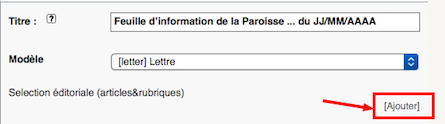 Sélection éditoriale
Sélection éditoriale - A droite de Sélection éditoriale (articles&rubriques), cliquer [Ajouter]
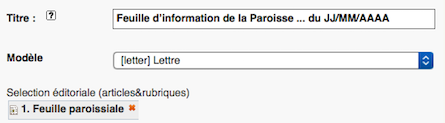 Article ajouté
Article ajouté - Aller dans la rubrique désirée et cliquer sur le + devant l’article Feuille d’information
- Vous pouvez ajouter un texte dans le champs [Chapeau] ou [Texte] et le mettre en forme
- En haut à gauche, [Ajouter une image ou un document]
- Par la médiathèque, indiquer le n° du document du PDF déjà téléchargé et Choisir, vous pouvez le consulter en ouvrant dans un nouvel onglet la médiathèque > Édition > Documents > Autres
- Ou télécharger la FIP sur votre disque dur et modifier le document en lui donnant un titre explicite
- Placer la souris dans le champs Chapeau ou Texte de l’infolettre
- Double-cliquer dans la colonne de gauche sur la balise
pour l’intégrer dans le champs Chapeau ou Texte - Enregistrer
- Cliquer à gauche [Prévisualiser]
- Cliquer sur le lien [Infolettres] en haut à droite
-
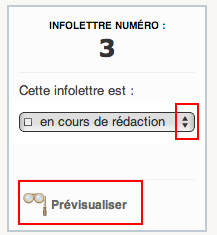 Prévisualiser
PrévisualiserSi OK, sélectionner à gauche dans la liste déroulante Cette infolettre est [Publiée en ligne]
- La 1ère fois, nous vous conseillons de vous l’envoyer à vous-même en mettant votre e-mail dans le champs [Envoyer à 1 personne]
- Une fois le test reçu, vous pouvez [Envoyer l’infolettre aux abonnés de :]
-
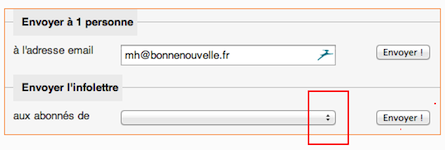 Envoyer l’infolettre aux abonnés de
Envoyer l’infolettre aux abonnés deChoisir la liste désirée (ex : Newsletter de...) et [Envoyer].
Notre conseil
Afin de gagner du temps, vous conseillons de toujours modifier cette infolettre (son titre) et le document PDF joint en l’écrasant par le plus récent.



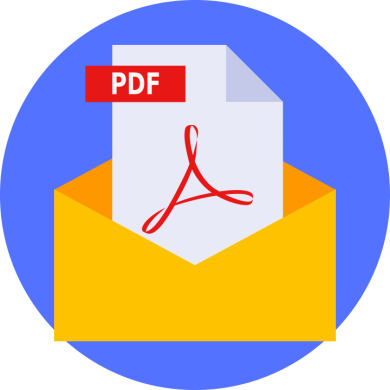



 Mathilde Henry
Mathilde Henry